Crossfading van audiotracks gaat uitzonderlijk snel en gemakkelijk in zowel Premiere Pro als Final Cut Pro X. Hier leest u hoe u dit doet.
Wanneer u geluidseffecten, dialogen, . mixt of muziek, naadloos meerdere audiotracks mengen is cruciaal om het publiek niet af te leiden. Of je nu Final Cut Pro X of Premiere Pro gebruikt, elke NLE-software heeft verschillende opties voor het afhandelen van de taak
Laten we eens kijken naar enkele praktische methoden voor crossfading van audio in Premiere Pro en Final Cut Pro X.
Crossfading audiotracks in Premiere Pro 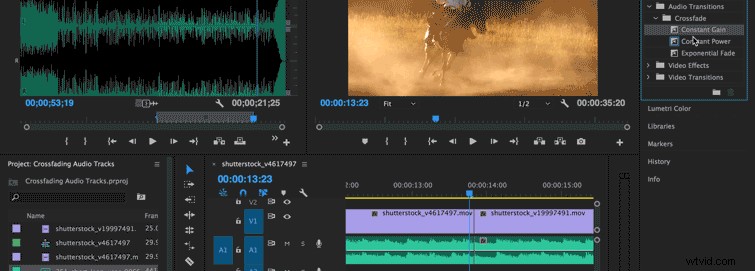
Tijdens het bewerken in Premiere Pro, ga naar het tabblad Effecten en klik op Audio-overgangen> Crossfade . Je hebt de mogelijkheid om je aan te melden:
- Constante winst (een snelle fade-out en in)
- Constant vermogen (een gelijkmatige oplossing tussen beide tracks)
- Exponentiële vervaging (een langzame fade-out en in)
Met alle drie de keuzes kun je op verschillende manieren aan de audio sleutelen en fungeren ze over het algemeen als hulpmiddelen voor vermenging de twee afzonderlijke audiobestanden samen om een ruw klinkende snede te voorkomen. Hoewel niet altijd onmiddellijk effectief — wat volume tweaken en beat matching is vereist — de mengmogelijkheden kunnen niettemin veel helpen.
Hoewel het slepen van het effect naar de gewenste clip (zoals hierboven te zien) prima werkt, drukt u op Sequence> Apply Audio Transition voegt automatisch Constante kracht toe naar de snede die zich het dichtst bij uw marker bevindt. Dit kan een snellere snelkoppeling blijken te zijn als je tabblad Effecten niet is geopend en je vliegt door je bewerkingen of laatste looks.
Crossfading audiotracks in Final Cut Pro X 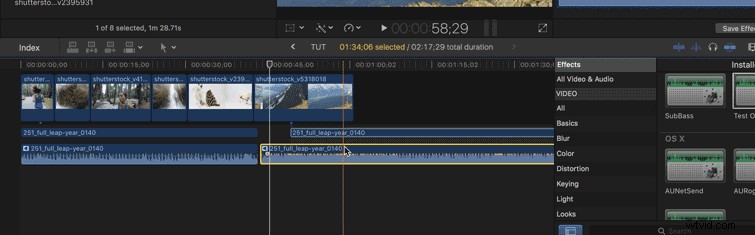
Audioclips mengen of in- of uitfaden kan binnen enkele seconden worden bereikt met FCPX. Elke audioclip heeft een 'fade-handvat' — muis over de clip en zoek naar het kleine object (aan beide uiteinden van de track) dat eruitziet als een plectrum. Sleep het naar links of rechts bepaalt de lengte van uw audio fade.
Zoals hierboven te zien, twee tracks mengen is letterlijk zo simpel als het ene nummer onder of boven het andere slepen en de hoeveelheid overlap die ze delen aanpassen. Geen probleem.
Deze acties zijn niet alleen snel, maar ook gemakkelijk te onthouden. Het is een heel eenvoudig proces dat de professionele aantrekkingskracht van uw project kan vergroten in een mum van tijd.
Kent u andere snelle audio-oplossingen in Premiere Pro of Final Cut Pro X? Laat het ons weten in de reacties hieronder!
